Μετακινήστε τα δεδομένα από το Dropbox ή το OneDrive στο Google Drive Εύκολα
Miscellanea / / February 08, 2022
Πρόσφατα η Google ανακοίνωσε ότι έχει αναθεώρησε το μηνιαίο πρόγραμμα αποθήκευσης και τώρα μπορείτε να αποθηκεύσετε περίπου 100 GB δεδομένων για μόλις 1,99 $/μήνα που στο παρελθόν ήταν 4,99 $.
Για χρήστες υψηλών προδιαγραφών έχουν προσφέρει 9,99 $ για 1 TB και 100 $ για 10 TB. Το Dropbox αντίθετα προσφέρει μόνο 2 GB δωρεάν και 100 GB για 9,99 $ αυτή τη στιγμή που είναι πενταπλάσιο από αυτό που προσφέρει η Google. Τώρα, ήμουν χρήστης του OneDrive (προηγουμένως SkyDrive) και ετοιμαζόμουν να κάνω αναβάθμιση στην ετήσια συνδρομή του Dropbox για 50 $ το έτος για 100 GB επιπλέον χώρου, αλλά όταν κοίταξα τη νέα τιμολόγηση του Google Drive, ενέδωσα στο δέλεαρ της εξοικονόμησης χρήματα.
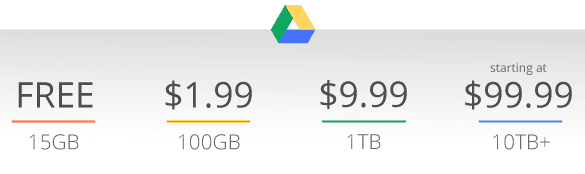
Όταν πρόκειται για υπηρεσίες αποθήκευσης cloud, δεν είμαι πιστός της επωνυμίας. Είτε πρόκειται για OneDrive, Dropbox είτε Google Drive, αναζητώ δυνατότητες και τιμή και αυτή τη στιγμή μου φαίνεται ότι η Google κερδίζει. Και λέσχη ότι με την εμπιστοσύνη στη μάρκα, η αλλαγή φαίνεται να είναι λογική επιλογή.
Το μόνο πρόβλημα με τον τρόπο μου ήταν πώς να μεταφέρω όλα τα αρχεία μου από το OneDrive ή το Dropbox στο Google Drive χωρίς να χρησιμοποιήσω το εύρος ζώνης μου. Τότε ήταν που εμφανίστηκε το MultCloud, χάρη στη συμβουλή που άφησε ένας από τους αναγνώστες μας
σε αυτή την ανάρτηση.
Σημείωση: Έχουμε δει τρόπους στο παρελθόν να χρησιμοποιούμε τους οποίους μπορούμε πρόσβαση και μεταφορά αρχείων μεταξύ εργαλείων αποθήκευσης cloud, αλλά όλα έχουν κάποιους ή τους άλλους περιορισμούς. Το MultCloud προς το παρόν είναι δωρεάν για χρήση χωρίς περιορισμό εύρους ζώνης. Αλλά δεν είμαι σίγουρος πόσο καιρό θα διαρκέσει, οπότε αξιοποιήστε το όσο διαρκεί.
Μετακίνηση αρχείων από το Dropbox ή το OneDrive στο Google Drive με το Multcloud
Μπορείτε να ξεκινήσετε με τη δημιουργία ενός λογαριασμού με το MultCloud και την ενεργοποίησή του. Αφού συνδεθείτε στον λογαριασμό σας, θα σας ζητήσει να προσθέσετε την πρώτη σας μονάδα αποθήκευσης στο cloud. Επιλέξτε το Google Drive από τη λίστα και παραχωρήστε άδεια στο MultCloud μέσω του Drive σας (δεν υπάρχει τρόπος να το κάνετε χωρίς να του παραχωρήσετε άδεια, αλλά χρησιμοποιεί το OAuth τόσο σχετικά ασφαλές).
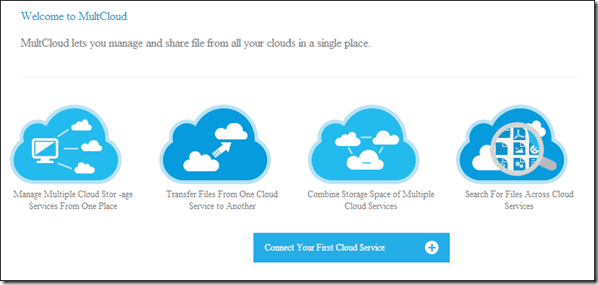
Αφού συνδέσετε τον λογαριασμό, θα δείτε όλα τα αρχεία και τους φακέλους στο MultCloud. Μπορείτε να διαχειριστείτε αρχεία χρησιμοποιώντας τον πίνακα ελέγχου του MultCloud, ωστόσο για να μεταφέρετε τα αρχεία, θα χρειαστεί να προσθέσουμε έναν άλλο λογαριασμό cloud από τον οποίο θέλετε να μεταφέρετε τα αρχεία.

Για να προσθέσετε τον δεύτερο λογαριασμό, κάντε κλικ στην επιλογή Προσθήκη μονάδων Cloud στην αριστερή πλαϊνή γραμμή και επιλέξτε την υπηρεσία cloud που χρησιμοποιείτε αυτήν τη στιγμή. Αφού προσθέσετε τον δεύτερο λογαριασμό, απλώς βάλτε έναν έλεγχο σε όλους τους φακέλους που θέλετε να μετακινήσετε στο Google Drive και επιλέξτε αντιγραφή.
Αφού το κάνετε αυτό, μεταβείτε στο Google Drive και επικολλήστε το περιεχόμενο στον επιθυμητό φάκελο. Τώρα το μόνο που χρειάζεται να κάνετε είναι να καθίσετε και να περιμένετε. Το MultCloud θα αντιγράψει όλα τα αρχεία από τον έναν λογαριασμό στον άλλο χωρίς να σπαταλήσει το εύρος ζώνης σας και μπορείτε να συνεχίσετε την εργασία σας. Εάν θέλετε να δείτε την πρόοδο, μπορείτε να καρφιτσώσετε την καρτέλα στο πρόγραμμα περιήγησής σας.

Χρησιμοποιώντας το MultCloud, μπορείτε να διαχειριστείτε πολλούς λογαριασμούς αποθήκευσης cloud χωρίς κανέναν περιορισμό εκτός από την επεξεργασία μέγιστου μεγέθους αρχείου που είναι 200 MB αυτήν τη στιγμή. Αν και αυτός ο περιορισμός αναφέρεται στη σελίδα υποστήριξής τους, Κατάφερα να μεταφέρω αρχεία βίντεο μεγέθους 1,21 GB χρησιμοποιώντας την υπηρεσία.
Η υπηρεσία ισχυρίζεται ότι δεν αποθηκεύει ούτε τα διαπιστευτήρια σύνδεσής σας ούτε τα αρχεία στα οποία εργαστήκατε. Όλες οι μεταφορές γίνονται με κρυπτογράφηση 256-bit και το σύστημα εξουσιοδότησης του MultCloud βασίζεται στο OAuth.
συμπέρασμα
Έχω αγοράσει το πακέτο των 100 GB στο Google Drive και μεταφέρω όλα τα δεδομένα μου από το Dropbox και το OneDrive αυτή τη στιγμή και τα πράγματα φαίνεται να λειτουργούν καλά. Επομένως, εάν σχεδιάζετε κι εσείς να μετακομίσετε στην Google για να εξοικονομήσετε χρήματα στα ετήσια προγράμματα αποθήκευσης, μην αφήσετε την ένταση της μεταφοράς των αρχείων από τη μια υπηρεσία στην άλλη να σας κρατήσει πίσω. Το MultCloud είναι ένας τρόπος να το κάνετε αυτό χωρίς προβλήματα.
Τελευταία ενημέρωση στις 03 Φεβρουαρίου 2022
Το παραπάνω άρθρο μπορεί να περιέχει συνδέσμους συνεργατών που βοηθούν στην υποστήριξη της Guiding Tech. Ωστόσο, δεν επηρεάζει τη συντακτική μας ακεραιότητα. Το περιεχόμενο παραμένει αμερόληπτο και αυθεντικό.



